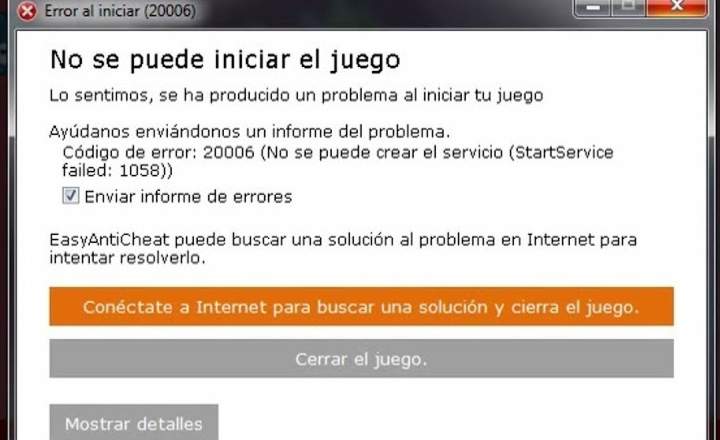Sve je manje, ali i dalje ima mnogo Android uređaja sa 8GB, 16GB ili 32GB internog prostora. Ako imamo Android telefon ili tablet sa malo prostora za skladištenje, možda nam odgovara učinite da SD kartica bude deo interne memorije terminala. I uzgred, ako imamo staru verziju Androida i šifrujemo SD memoriju, tim bolje.
Na ovaj način, SD nam neće služiti samo za čuvanje fotografija, video zapisa i dokumenata. Možemo je i koristiti za prenos i skladištenje aplikacija. Nešto što može biti mnogo jeftinije od kupovine mobilnog telefona sa veoma velikom internom memorijom, posebno imajući u vidu nisku cenu po kojoj danas možemo kupiti mikro SD. U današnjem tutorijalu vidimo kako da pretvorite SD karticu u Android internu memoriju. Jednostavan i zaista koristan proces.
Kako koristiti SD karticu kao internu memoriju u Androidu
Ako to želimo brzina čitanja i pisanja je optimalna preporučljivo je koristiti karticu klase 10 - imaju Samsung i Sandisk 32GB mikro SD kartice и 64GB brzo, za 6 ili 12 evra.
Kada ubacimo SD u terminal:
- idemo u "Podešavanja -> Skladištenje”.
- Pomeramo se do „Prenosno skladište„I kliknite na ime naše mikro SD kartice.
- Kliknite na padajući meni u gornjoj levoj margini i izaberite „Podešavanja skladištenja”.

- Ovde biramo "Format kao interni”. Stoga će Android formatirati SD i koristiti ga kao internu jedinicu za skladištenje.
- Tada će nam sistem pokazati poruku upozorenja. Za nastavak jednostavno potvrđujemo klikom na «Formatirajte SD karticu«. Eye! Ne zaboravite da napravite prethodnu rezervnu kopiju ako ne želite da izgubite sve datoteke sačuvane na SD-u. Takođe, nakon formatiranja, ova SD kartica će raditi samo na ovom uređaju. Imajte to na umu!
- Proces formatiranja može potrajati nekoliko minuta, u zavisnosti od veličine i podataka sačuvanih na mikro SD kartici.

Kada se formatiranje završi, osim ako nemamo mikro SD klase 10 kao što je gore pomenuto, videćemo poruku koja kaže «Vaša SD kartica je spora«. Polako, normalno je. Кликните на "Настави"Да се крене даље.
Sledeći korak će biti premestite fotografije, datoteke i neke aplikacije do nove skladišne jedinice.
- На екрану "Da li želite da premestite sadržaj na svoju SD karticu?"Mi biramo"Premesti sadržaj" и "Следећи”.
- Sistem će automatski početi da prenosi podatke (fotografije, video zapise i neke aplikacije).

Šta se dešava ako je moja kartica oštećena? Mogu li ga popraviti?
Ako je mikro SD koji koristimo malo star ili ima dosta koristi, moguće je da će nam kada ga ubacimo u Android prikazati poruku koja ukazuje da kartica je oštećena.
Da bismo ga rešili, pre nego što ga učinimo delom interne memorije našeg uređaja, moraćemo da sledimo ove korake:
- На "Podešavanja -> Skladištenje"Кликните на"Micro SD«. Videćete da se pojavljuje poruka koja ukazuje da je oštećen.
- Da bismo to rešili, sistem će nam reći da moramo da konfigurišemo karticu. Kliknemo na dugme «Подесити«.
- Odavde će nam Android omogućiti da izaberemo da li želimo da koristimo karticu kao internu memoriju ili kao prenosivu memoriju. Biramo opciju koja nas najviše zanima.

Konačno, alat za formatiranje će biti aktiviran i kada se proces završi, kartica će ponovo raditi i raditi u skladu sa našim prethodnim specifikacijama.
Ako ništa od ovoga nije pozitivno, pogledajte tutorijal kako popraviti mikro SD karticu bez gubitka podataka.
Kako premestiti aplikacije sa interne memorije na SD da biste oslobodili prostor
Sada kada imamo karticu "spojenu" sa internom memorijom uređaja, možemo da radimo stvari poput premestite aplikacije sa interne memorije na SD karticu iz samih podešavanja sistema.
- Idemo do "Podešavanja -> Aplikacije i obaveštenja”.
- Biramo aplikaciju koju želimo da premestimo. Pažnja: postoje neke aplikacije i sistemske aplikacije koje se ne mogu pomeriti.
- Кликните на "Складиште”.
- Videćemo novu opciju koju ranije nismo imali",Korišćeno skladište”. Mi biramo "Promena”.
- Biramo SD karticu i označavamo "Потез”.
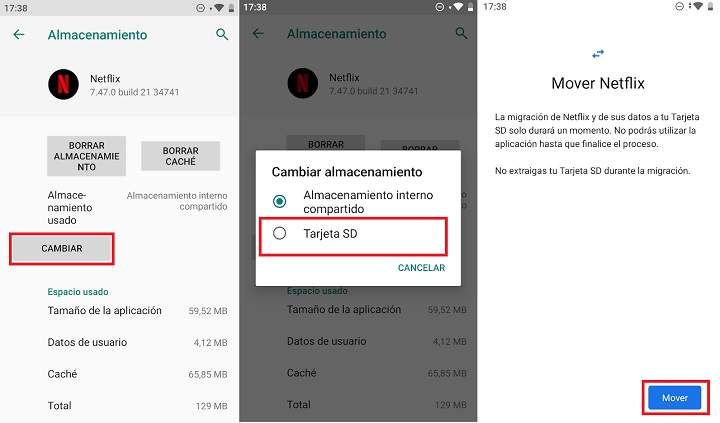
Ovaj metod je primenjen za verzije Android 6.0 i noviji. Ako je naš telefon star nekoliko godina i koristiteAndroid 5.1 ili niže, moraćemo da koristimo druge aplikacije kao što su APPS2SD ili LINK2SD.

 Preuzmite QR-Code App2SD: All-in-one alat [ROOT] Programer: Vicky Bonick Cena: Besplatno
Preuzmite QR-Code App2SD: All-in-one alat [ROOT] Programer: Vicky Bonick Cena: Besplatno 
 Preuzmite QR-Code Link2SD Programer: Bülent Akpinar Cena: Besplatno
Preuzmite QR-Code Link2SD Programer: Bülent Akpinar Cena: Besplatno Možete videti kako da premestite aplikacije na SD sa LINK2SD unutra ovaj drugi vodič.
Kako prekinuti vezu SD kartice sa internom memorijom
Kao što smo gore pomenuli, formatiranjem SD-a na ovaj način nećemo moći da ga koristimo ni na jednom drugom uređaju osim na našem Android telefonu.
Da ponovo koristite micro SD karticu kao normalan prenosivi uređaj za skladištenje:
- idemo u "Podešavanja -> Skladištenje”.
- Кликните на "СД картица”.
- U gornjem padajućem meniju biramo „Formatirajte kao prenosivi”.
- Mi biramo "Format”.

Imajte na umu da će se na ovaj način izbrisati sve slike i datoteke koje smo sačuvali na SD-u. !Napravite rezervnu kopiju ako ne želite da izgubite podatke i ostanite dve sveće!
Имаш Telegram instaliran? Primite najbolji post svakog dana naš kanal. Ili, ako želite, saznajte sve od naših Фацебоок страница.